インストール⽅法
公開リポジトリのREADMEをご確認ください。
https://github.com/exastro-suite/exastro-it-automation-simplemode
IT Automation SimpleModeとは︖
Exastro IT Automationが提供する機能のうち、シンプルなユースケースに有⽤な機能を簡単に利⽤できるWebGUIを提供します。 ラッパーツールとしてExastro IT AutomationのREST APIと連携することで、⾃動構築をウィザード形式でサポートします。 また、SimpleMode特有の機能としてパラメータシート間でのデータコピー機能を提供し、例えば実環境から収集したパラメータを設定変更⽤のパラメータとして簡単に再利⽤することが可能です。
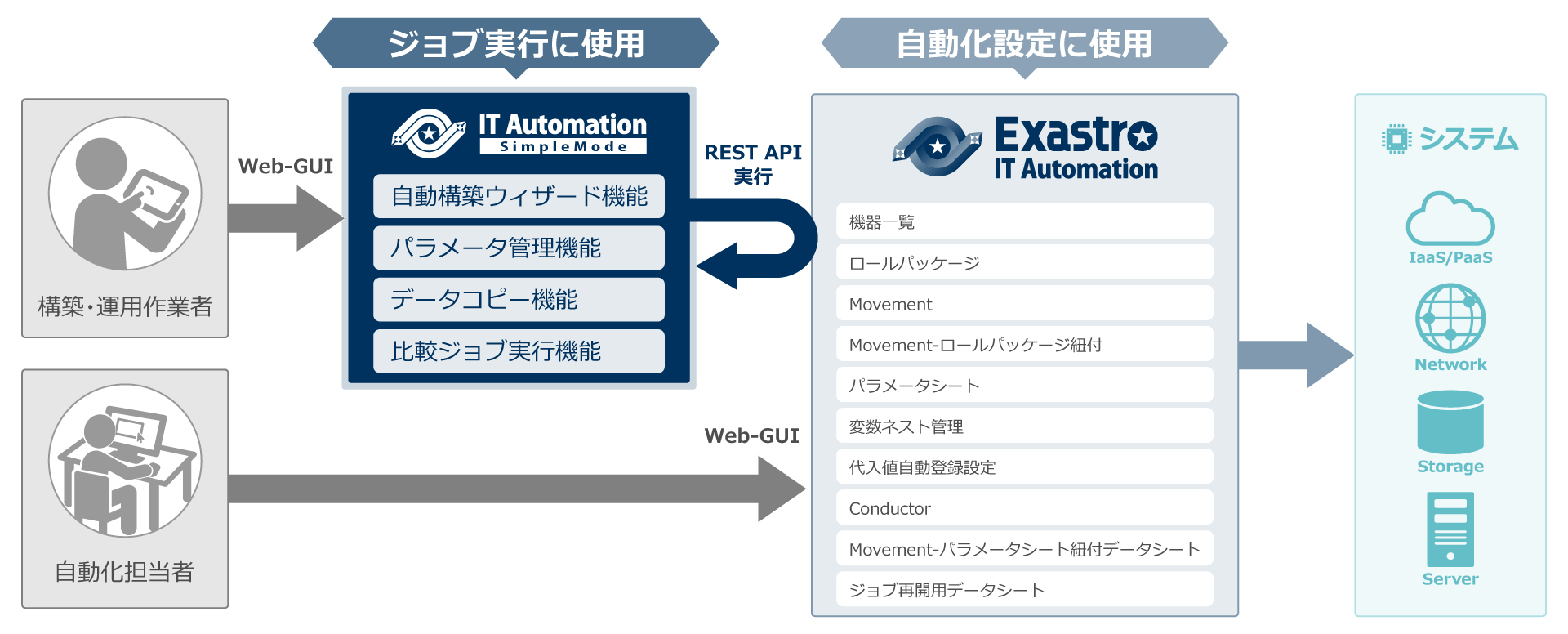
機能
⾃動構築ウィザード機能
ウィザード形式でAnsible Movementを実⾏できます。
※ 実⾏するMovementは予めExastro IT Automationに設定しておく必要があります。
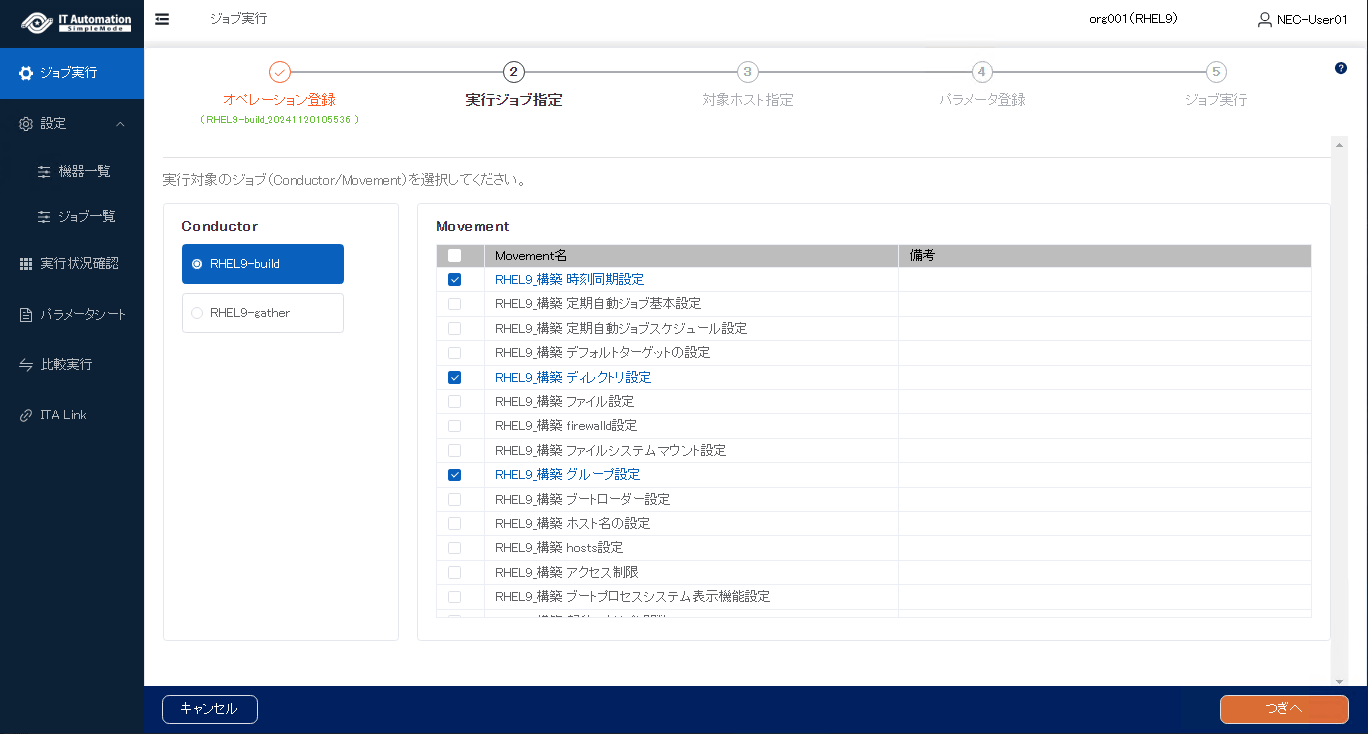
スプレッドシート形式のパラメータ管理機能
スプレッドシート形式で、パラメータの参照・編集が可能です。
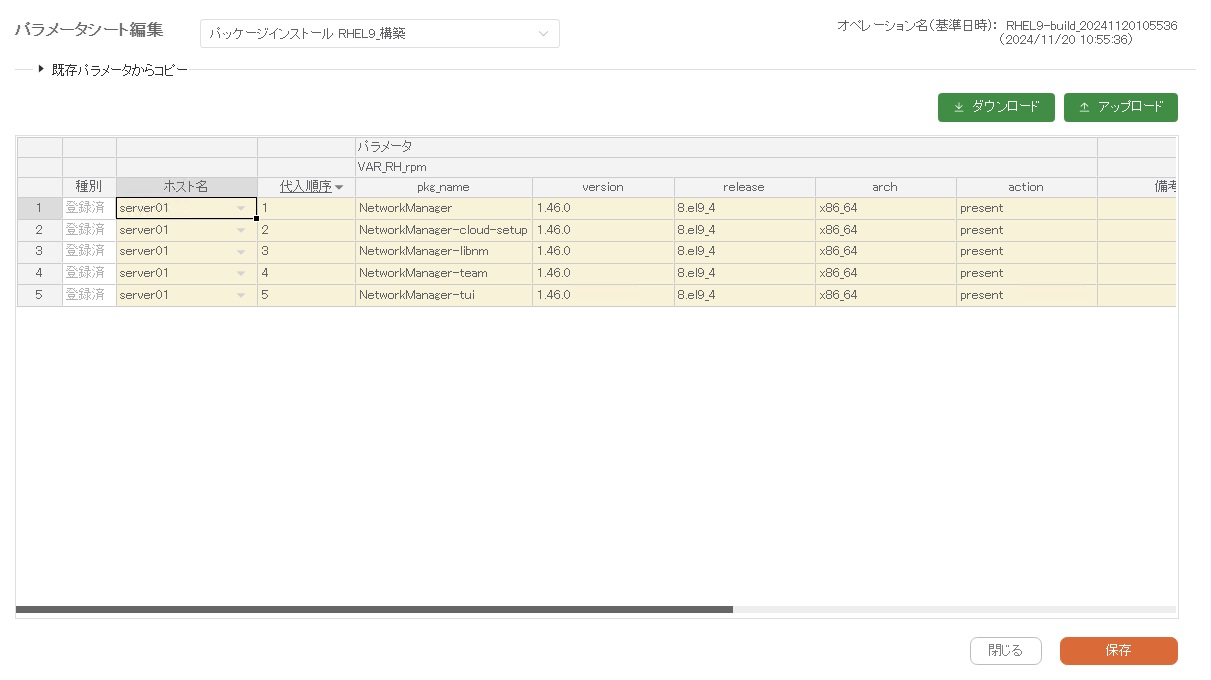
パラメータシート間のデータコピー機能
異なるパラメータシート間で、データのコピーが可能です。
(パラメータシートのカラム構成が同じものが対象)
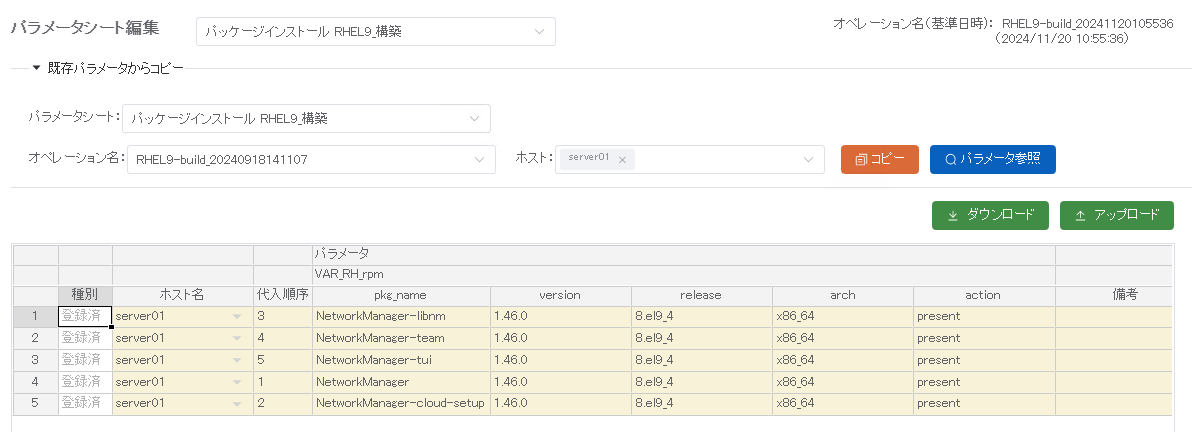
⽐較ジョブ実⾏ウィザード機能
パラメータ⽐較機能をウィザード機能で⼀括で実⾏できます。
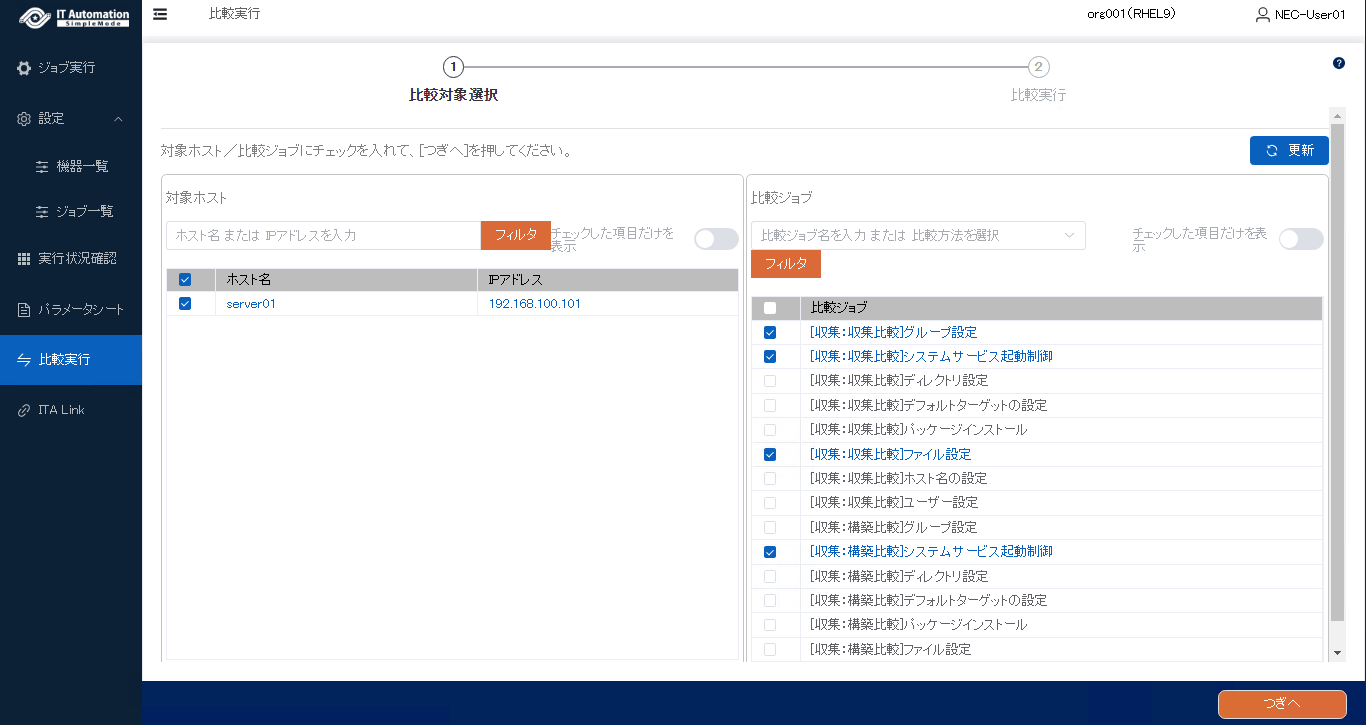
ユースケース
Exastro IT Automationの⼊⾨⽤に
Exastro IT Automationを初めて使⽤するユーザーが⾃動構築を始める際に、SimpleModeは有⽤です。 ⾃動化の担当者があらかじめ設定した⾃動化を、作業者がSimpleModeを通じてウィザード形式で実⾏できます。 初めての利⽤でも、パラメータの登録や再利⽤、Movement(作業パターン)の選択に際しての迷いが軽減されます。
テンプレートを使ってOS構築から⾃動化をスタート
繰り返し実⾏する機会の多いOSの設定作業をSimpleModeで⾃動化できます。 「Exastro Playbook Collection」として提供されるAnsible Role Templateをインポートすることで、サーバーOSのパラメータ収集、設定変更、パラメータ⽐較も可能な⾃動化を実現できます。
構築済環境のOS設定確認に
「Exastro Playbook Collection」のAnsible Role Template内の収集ジョブを使⽤することで、既に構築されている環境からパラメータを収集できます。 収集結果を基に設定ミスや漏れをチェックでき、⽐較機能を活⽤することで過去のパラメータとの差分抽出も⾏えます。
Exastro Playbook Collection はこちらからダウンロードいただけます。
https://github.com/exastro-suite/playbook-collection-docs/blob/master/README.ja.md